有时候由于工作需要,常在PPT中应用个性化模板,那么在PPT中如何新建自定义PPT主题呢?我们一起来看看吧!首先打开PPT演示文稿,创建四张空白文档(连按四下enter键),点击工作栏【视图......
2022-05-05 183 自定义PPT主题
PPT在默认状态下,“绘图”工具栏位于PowerPoint 窗口编辑区域的下侧,若没有显示,绘图前应先打开该工具栏。其方法为选择“视图”→“工具栏”命令,在弹出的子菜单中选择“绘图”命令,如图1所示,今天我们一起来了解下PPT绘制基本图形的方法。

图1
1、ppt2003绘制基本图形的方法
绘制基本图形的操作方法如下:
(1)单击工具栏上的“新建”按钮,在“幻灯片版式”任务窗格中选择“空白”版式,创建一张空白幻灯片。
(2)单击绘图工具栏中的“基本图形”(如直线、箭头、矩形或椭圆)按钮,然后,把光标移到幻灯片中,这时鼠标指针变成了“十”形状。
(3)把“十”形状光标移到需要绘制图形的位置,拖动鼠标到适当的位置后松开,可以绘制出直线、矩形、箭头或椭圆等基本图形。图2所示为在幻灯片中绘制的几种基本图形。
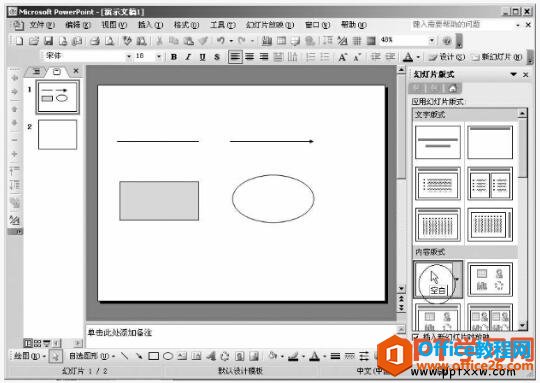
图2
2、绘制基本图形的技巧
绘制基本图形的技巧主要有以下几点。
(1)拖动鼠标绘图的同时,按住键盘上的“Shift”键,可绘制正方形和圆形,还可以绘制出从开始点处倾斜15°及其15°倍数的特殊角度(如水平、垂直及30°和60°)的直线或箭头。
(2)拖动鼠标的同时,按住“Ctrl”键,可以画出以按下鼠标位置为中心的图形。
(3)拖动鼠标绘制图形的同时,按住“Ctrl”键和“Shift”键,可以绘制以鼠标按下位置为中心的圆、正方形和各种特殊角度(如垂直、水平和45°)的直线。

图3
另外,也可以使用“自选图形”工具绘制图形。单击“绘图”工具栏中的“自选图形”按钮,打开“自选图形”类型列表,如图3所示。选择一种自选图形类型(如“基本形状”),在其子菜单中单击要绘制图形的按钮(例如“长方形”、“心形”、“立方体”、“等腰三角形”等),然后在幻灯片编辑区内拖动鼠标,即可绘制出不同形状的自选图形。
如果绘制成比例的正方形、圆、等边三角形或立方体等,按住“Shift”键的同时拖动鼠标即可。另外,还可以绘制出从开始点处倾斜15°及15°倍数的直线组成的图形。
标签: PPT绘制基本图形
相关文章

有时候由于工作需要,常在PPT中应用个性化模板,那么在PPT中如何新建自定义PPT主题呢?我们一起来看看吧!首先打开PPT演示文稿,创建四张空白文档(连按四下enter键),点击工作栏【视图......
2022-05-05 183 自定义PPT主题

我们有时候在使用PPT过程中需要在PPT中批量插入图片三种方法,你知道怎样在PPT中批量插入图片吗?今天小编就教一下大家在PPT中批量插入图片三种方法。一、把多张图片批量插入到一张幻灯......
2022-05-05 355 PPT批量插入图片

如何在PPT中绘制倒金字塔的逻辑表达效果老规矩,方法看看效果。是一个倒金字塔逻辑思路表达,表达经过层层筛选总结,最后合作得以实现的表达。这种有立体的环形的金字塔怎么绘制呢?......
2022-05-05 491 PPT绘制倒金字塔效果

用PPT演示文稿的操作中,我们会根据需要进行背景设置,如果想使用电脑上的图片,例如团队照片、网上下载的图片,我们该怎么操作呢?第一步,在页面空白处,点击右键,点击【设置背景......
2022-05-05 261 PPT背景